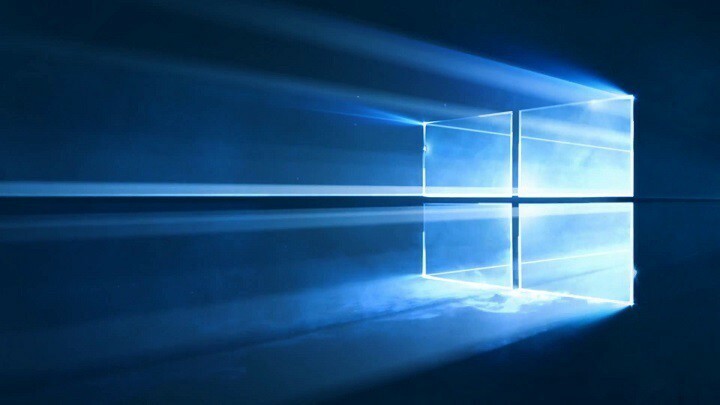
Diese Software hält Ihre Treiber am Laufen und schützt Sie so vor gängigen Computerfehlern und Hardwarefehlern. Überprüfen Sie jetzt alle Ihre Treiber in 3 einfachen Schritten:
- DriverFix herunterladen (verifizierte Download-Datei).
- Klicken Scan starten um alle problematischen Treiber zu finden.
- Klicken Treiber aktualisieren um neue Versionen zu erhalten und Systemstörungen zu vermeiden.
- DriverFix wurde heruntergeladen von 0 Leser in diesem Monat.
Windows 10 Fall Creators Update bringt Microsofts Vision für die Zukunft des UI-Designs. Das Unternehmen hat mehr hinzugefügt Fließende Designelemente zu seinen eigenen Erstanbieter-Apps wie Rechner, Startmenü, Store, Karten und Groove Music. Wenn Sie mit dem neuen Look nicht ganz zufrieden sind, können Sie ihn loswerden und wir sagen Ihnen, wie.
Deaktivieren der visuellen Effekte von Fluent Design in Windows 10
- Öffnen Sie die Einstellungen-App.
- Gehen Sie zu Personalisierung – Farben.
- Deaktivieren Sie die Option Transparenzeffekte von rechts.
Diese Schritte deaktivieren die Fluent Design-Bits sofort.
Deaktivieren der visuellen Effekte von Fluent Design in den erweiterten Systemeigenschaften
Sie können auch das klassische Applet Systemeigenschaften verwenden, um dasselbe zu tun.
- Drücken Sie die Windows-Taste und R. Das Dialogfeld Ausführen wird auf dem Bildschirm angezeigt. Geben Sie Folgendes in das Textfeld ein und drücken Sie die Eingabetaste: SystemPropertiesAdvanced
- Die erweiterten Systemeigenschaften werden geöffnet. Drücken Sie die Schaltfläche Einstellungen im Abschnitt Leistung auf der Registerkarte Erweitert.
- Es öffnet sich ein Dialog mit verschiedenen Voreinstellungen, die oben verfügbar sind
- Lassen Sie Windows auswählen, was für meinen Computer am besten ist – das Betriebssystem aktiviert/deaktiviert automatisch einige visuelle Effekte, von denen es feststellt, dass sie auf Ihrer Hardware reibungslos laufen
- Optimales Erscheinungsbild anpassen – alle verfügbaren visuellen Effekte aktivieren
- Für beste Leistung anpassen – alle visuellen Effekte werden deaktiviert
- Benutzerdefiniert – visuelle Effekte manuell aktivieren/deaktivieren
- Um Fluent Design in Windows 10 zu deaktivieren, aktivieren Sie die Option Für beste Leistung anpassen. Dadurch wird das Häkchen aus allen Optionen entfernt, die die visuellen Effekte aktivieren.
- Drücken Sie Übernehmen und dann OK. Schließen Sie alle geöffneten Fenster.
Jetzt die Fließendes Design Elemente werden zusammen mit anderen unnötigen visuellen Effekten deaktiviert, die Sie nicht mochten und die Sie weg wollten. Die Benutzeroberfläche des Betriebssystems wird jetzt reaktionsschneller.
VERWANDTE GESCHICHTEN ZUM ANSEHEN:
- Outlook Mail erhält einige auffällige Fluent Design-Effekte
- Project NEON wurde offiziell in „The Fluent Design System“ umbenannt
- Microsofts Fluent Design System überarbeitet den Datei-Explorer


